فایل d3dx9_25.dll یکی از بسیاری از فایل هایی است که مجموعه نرم افزار DirectX را تشکیل می دهد. خطاهای D3dx9_25.dll معمولاً زمانی ظاهر میشوند که یک برنامه نرمافزاری که از DirectX استفاده میکند نمیتواند آن فایل DLL را به درستی پیدا کند.
اطلاعات این مقاله برای همه سیستمعاملهای مایکروسافت، از جمله Windows 11، Windows 10، Windows 8، Windows 7، Windows Vista، Windows XP و Windows 2000 اعمال میشود.
خطاهای D3dx9_25.dll
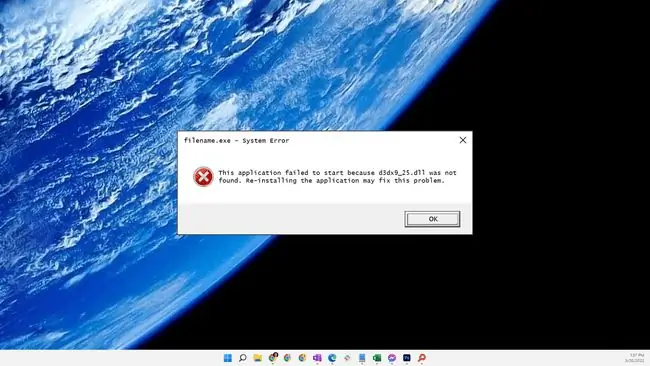
راههای مختلفی وجود دارد که خطاهای d3dx9_25.dll ممکن است در رایانه شما نمایش داده شوند. در اینجا برخی از نمونههای رایجتر فهرست شدهاند:
- D3DX9_25. DLL یافت نشد
- نمی توان d3dx9_25.dll را پیدا کرد
- کتابخانه پیوند پویا d3dx9_25.dll در مسیر مشخص شده یافت نشد [PATH]
- فایل d3dx9_25.dll وجود ندارد
- D3DX9_25. DLL وجود ندارد. D3DX9_25. DLL را جایگزین کنید و دوباره امتحان کنید
- D3dx9_25.dll یافت نشد. نصب مجدد برنامه ممکن است این مشکل را برطرف کند
- خطا در مقداردهی اولیه برنامه زیرا فایل d3dx9_25.dll پیدا نشد
- برنامه شروع نشد زیرا d3dx9_25.dll یافت نشد
از آنجایی که بیشتر بازی های مبتنی بر ویندوز از DirectX استفاده می کنند، خطاهای d3dx9_25.dll اغلب هنگام شروع یک بازی رایانه شخصی ظاهر می شوند. گاهی اوقات، خطاها پس از بارگیری بازی، اما درست قبل از شروع بازی ظاهر می شوند. در برنامه های دیگر، ممکن است قبل از شروع برخی از ویژگی های گرافیکی پیشرفته، خطایی ظاهر شود.
برخی از بازیهایی که برای تولید خطاهای d3dx9_25.dll شناخته شدهاند عبارتند از Heroes of Might و Magic، Battlefield، Age of Empires 3، Fable: The Lost Chapters، Zoo Tycoon 2، و Rise of Nations..
چگونه خطاهای D3dx9_25.dll را برطرف کنیم
اگر راه اندازی مجدد رایانه مشکل را حل نکرد، این راه حل ها را به ترتیب امتحان کنید تا مشکل برطرف شود:
d3dx9_25.dll را دانلود نکنید. دلایل زیادی وجود دارد که چرا دانلود فایل DLL از وب سایت «دانلود DLL» توصیه نمی شود. اگر به یک کپی از این فایل نیاز دارید، بهتر است آن را از منبع اصلی و قانونی آن تهیه کنید.
-
آخرین نسخه Microsoft DirectX را نصب کنید. ارتقاء DirectX اکثر خطاهای d3dx9_25.dll را برطرف می کند.

Image Microsoft اغلب بهروزرسانیهای DirectX را بدون تغییر شماره نسخه یا حرف منتشر میکند، بنابراین حتماً آخرین نسخه را نصب کنید حتی اگر نسخه شما از نظر فنی یکسان باشد.همان برنامه نصب DirectX با تمام نسخه های ویندوز کار می کند و همه فایل های DirectX از دست رفته را جایگزین می کند.
-
نسخه DirectX همراه با برنامه را نصب کنید. به دنبال یک برنامه نصب DirectX بر روی سی دی یا دی وی دی بازی یا برنامه خود باشید.
اگر برنامه ای از DirectX استفاده می کند، توسعه دهندگان نرم افزار اغلب یک نسخه قابل نصب از DirectX را روی دیسک راه اندازی قرار می دهند. گاهی اوقات، نسخه DirectX موجود بر روی دیسک با برنامه بهتر از آخرین نسخه موجود آنلاین کار می کند.
-
برنامه ای را که خطا را نشان می دهد دوباره نصب کنید. گاهی اوقات این فایل جایگزین فایل d3dx9_25.dll مفقود یا خراب می شود.

Image - فایل های DirectX از دست رفته را بازیابی کنید. شما می توانید این کار را با استخراج جداگانه آنها از بسته DirectX انجام دهید.
-
درایورهای کارت گرافیک خود را بهروزرسانی کنید. درایورهای قدیمی یا خراب گاهی اوقات می توانند مشکلات DirectX را ایجاد کنند.

Image -
برای بررسی خطاهای DLL مربوط به سخت افزار از یک برنامه تست رایگان هارد دیسک استفاده کنید. اگر مشکلی تشخیص داده شد، قطعه سخت افزاری را در اسرع وقت تعویض کنید یا رایانه شخصی خود را به یک سرویس تعمیر کامپیوتر حرفه ای ببرید.






